Manapság a Google Android rendszerhibái egyre gyakoribbá válnak az androidos operációs rendszer legtöbb felhasználója számára, és a legirritálóbb tény az, hogy ezeknek a hibáknak szinte mindegyike kapcsolatban áll a Google Play Store alkalmazással. A Google Play Store nagyon fontos alkalmazás az Android operációs rendszer számára, amely kitölti a szakadékot a végfelhasználó és a fejlesztők között, azaz a felhasználók alkalmazásokat vagy játékokat tölthetnek le vagy telepíthetnek a Google Play áruház alkalmazáson keresztül. Ezért ez az alkalmazás felelős az alkalmazás letöltésétől a rendszeres frissítéséig. Érdekes tény, hogy a legtöbb Google Play áruház hibája akkor jelentkezik, amikor alkalmazásokat próbál letölteni vagy frissíteni belőle, és a Google Play Áruház DF-DFERH-01 hibája a sok ilyen hiba egyike. A hibaüzenet a következő: „Hiba történt az információk lekérésekor a DFDFERH-01 szerverről”.Ebben a cikkben elmagyarázom a hiba megoldásának különféle módszereit.
1. módszer: Törölje a régi gyorsítótárfájlokat
A régi gyorsítótár törlése az egyik legjobb módszer a Google Play áruház különböző hibáinak elkerülésére. Nagyon megfigyelték, hogy a régi gyorsítótárat találták az ilyen hibák fő okaként, ezért mindig ajánlott, hogy naponta törölje a telepített alkalmazás gyorsítótárát, vagy akár a CCleaner-hez hasonló alkalmazásokat is használhat a gyorsítótár-törlés automatizálásához, hogy ne kelljen manuálisan törölnie a gyorsítótárat. Tehát a Google Play Store gyorsítótárának törléséhez kövesse az alábbi lépéseket:
Lépjen az Android-eszköz beállításaihoz -> Ugrás az Alkalmazások -> Összes kiválasztása -> Koppintson a Google Play Áruház elemre .
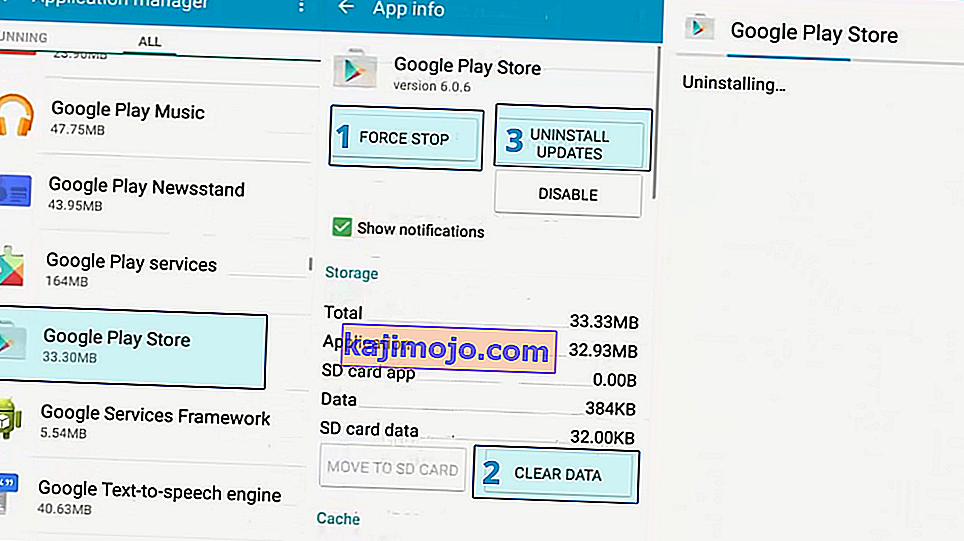
Itt most megkapja az Adatok törlése és a Gyorsítótár törlése opciót a fentiek szerint, ezért csak érintse meg ezt a két lehetőséget, és a többit maga a telefon végzi.
Most ugyanezt a módszert kell követnie a Google Services Framework gyorsítótárának törléséhez, mert ez felelős a Google Play Áruházhoz kapcsolódó hibákért is. A gyorsítótár törléséhez lépjen az Alkalmazások elemre, érintse meg a Google Play Services alkalmazást, majd a Gyorsítótár és adatok törlése lehetőséget.
És ez az. Ha a gyorsítótár volt a hiba oka, akkor mára rendben kell lennie.
2. módszer: Javítsa ki a Google Play Áruház hibát
Valamikor a Google Play Áruház alkalmazásunk okozhatja ezt a hibát. Néha kompatibilitási problémák merülhetnek fel a Google Play Áruház jelenlegi frissített verziójában. Ebben az esetben el kell távolítania a Google Play Áruház frissítéseit.
Lépjen a Beállítások >> Alkalmazáskezelő >> Összes >> Google Play Áruház menüpontba.
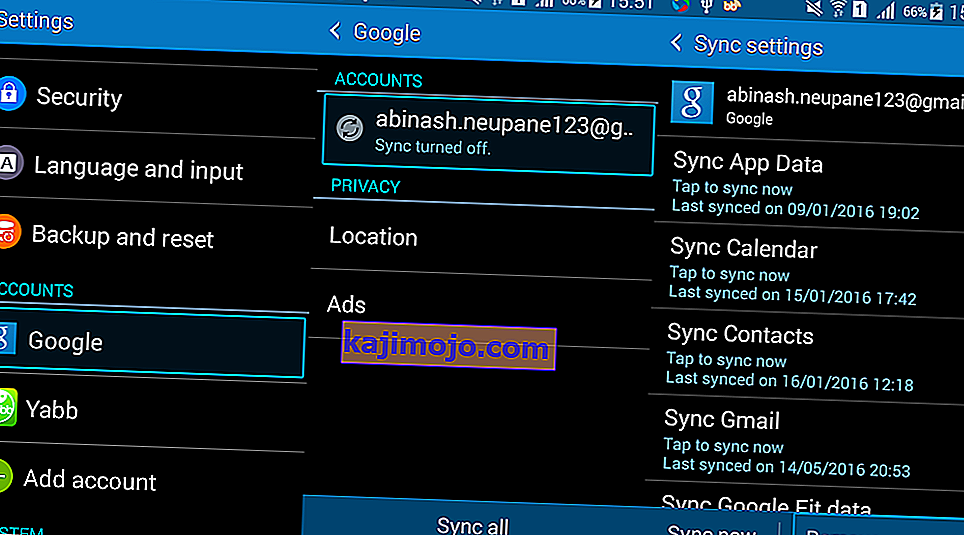
Koppintson a Kényszer leállítás elemre, majd kattintson a gombra
Koppintson az Adatok törlése elemre, majd kattintson a gombra
Koppintson a Frissítések eltávolítása elemre, majd kattintson a
A 2., 3. és 4. lépés elvégzése után indítsa újra eszközét, és próbáljon meg telepíteni vagy frissíteni alkalmazásokat a Google Play Áruházból.
3. módszer: A Google-fiók visszaállítása
Ha a gyorsítótárfájlok törlése nem válik be az Ön számára, akkor ne aggódjon, próbálkozzon ezzel az alternatív megoldással. Ez a módszer magában foglalja a Google-fiók adatainak újbóli hitelesítését androidos okostelefonjával. Tehát még egyszer el kell távolítania és hozzá kell adnia a Google-fiókját.
Nyissa meg az Android-eszköz beállításait -> Fiókok -> Google .
Most láthatja jelenlegi Google-fiókját.
Válassza ki fiókját >> Kattintson a menü gombra >> Fiók eltávolítása.
Most ismét adja hozzá Google-fiókját
Indítsa újra az Android-eszközt, és próbálja meg használni a Google Play Áruházat. Meg kell szabadulnia ettől a problémától.
4. módszer: Engedélyezze a Google Play Áruház és szolgáltatások szolgáltatást
- Menj a beállításokhoz
- Görgessen lefelé, és keressen rá a „használati hozzáféréssel rendelkező alkalmazások” kifejezésre
- Érintse meg az Engedélyezés a Google Play Áruházban és a Google Play Szolgáltatásokban lehetőséget
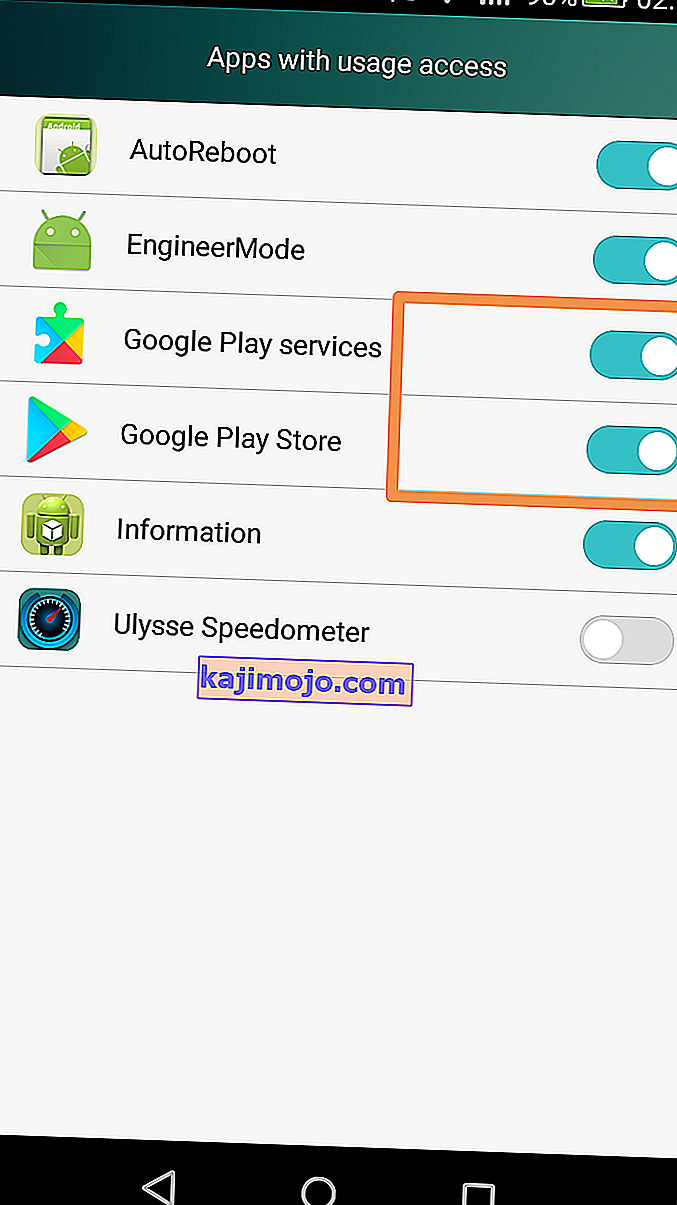
5. módszer: A PlayStore új verziójának telepítése
Egyes felhasználók szembesülhetnek ezzel a problémával a PlayStore elavult verziója miatt, vagy azért, mert előfordulhat, hogy a PlayStore verziójuk nem képes automatikusan frissíteni. Ezért ebben a lépésben a PlayStore új verzióját telepítjük, miután letöltötte APK-ként. Azért:
- Töltse le a PlayStore APK-t innen.
- A letöltés után kattintson az APK-ra, és válassza a „Telepítés” lehetőséget.
- Várja meg az APK telepítését, és ellenőrizze, hogy a probléma továbbra is fennáll-e.
Fontos megjegyzés: Erre a megoldásra csak akkor lehet szükség, ha gyökereztette a telefont és telepített egy egyedi ROM-ot. Ha nem tudja így telepíteni a PlayStore-t, próbálja meg letölteni a „Lucky Patcher” alkalmazást, és onnan telepíteni a PlayStore-t.
